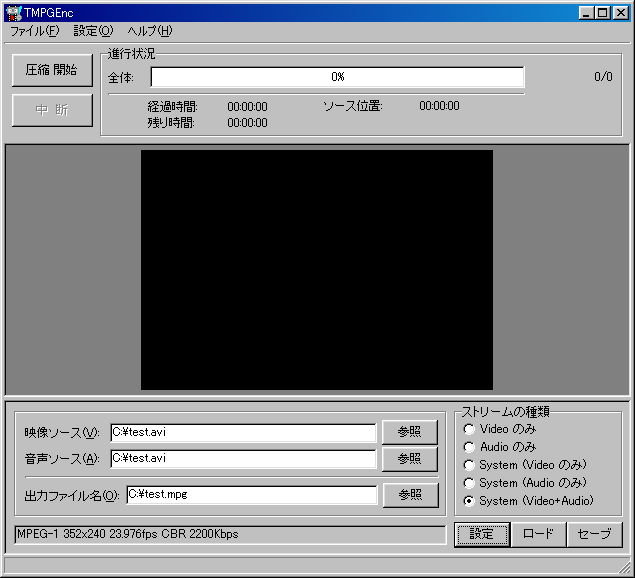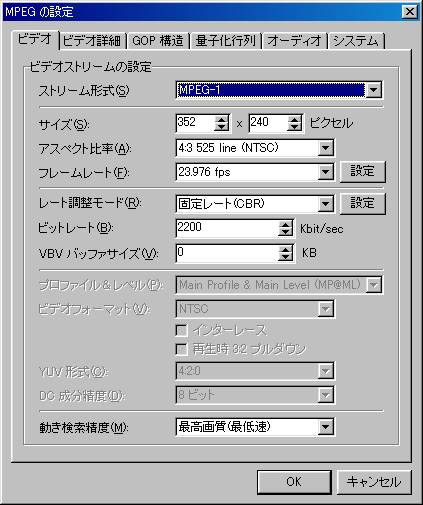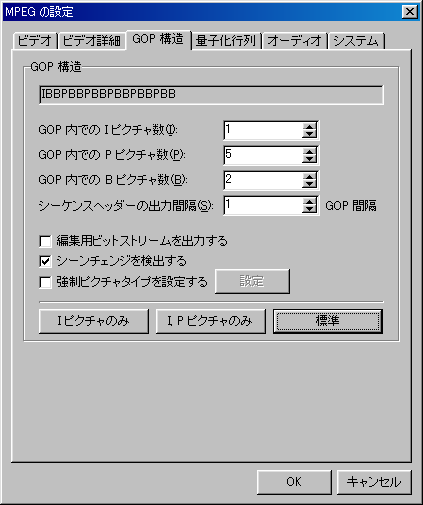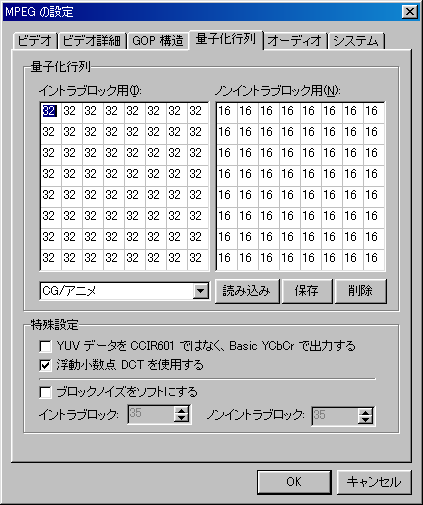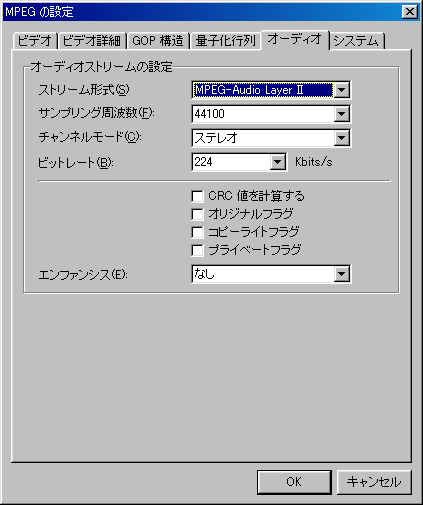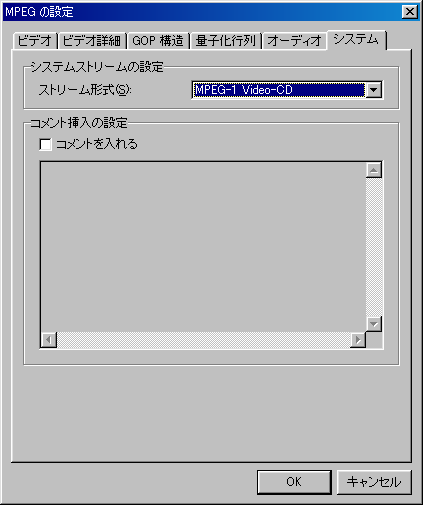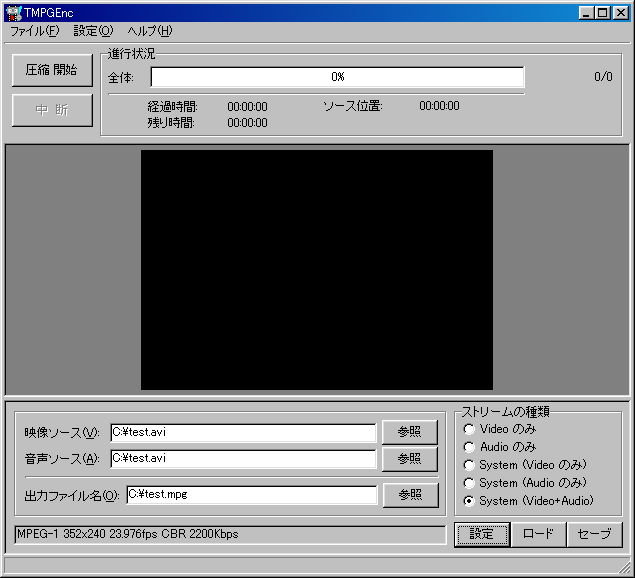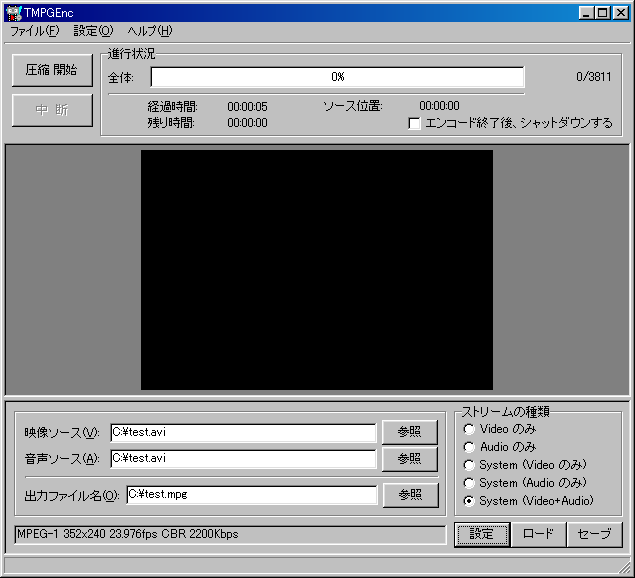MPEGデータの作成(TMPGEnc編)
ここでは、フリーソフトウェアであるTMPGEncを使用して、AVI形式の動画ファイルから規格外Video-CD用のMPEGデータを作成する場合の設定例を紹介します。
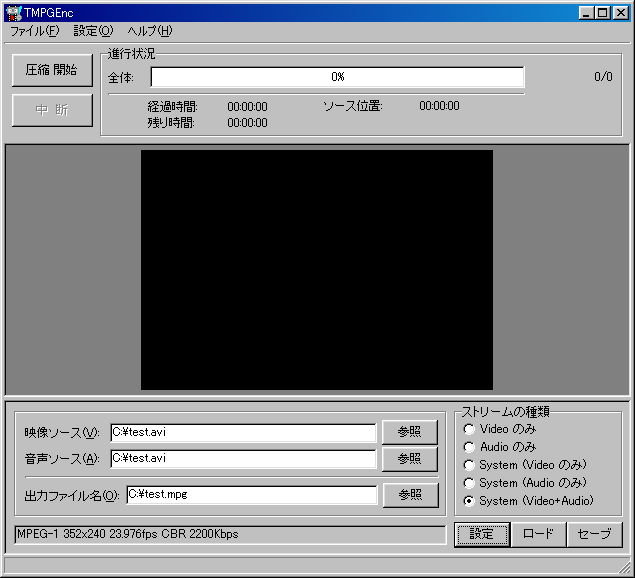
これが起動直後の画面です。
画像ソース・音声ソース:キャプチャーしたAVI形式の動画ファイルを指定します。
出力ファイル名:作成するMPEGファイルのパスとファイル名を設定します。
ストリームの種類:System (Video+Audio)を指定します。
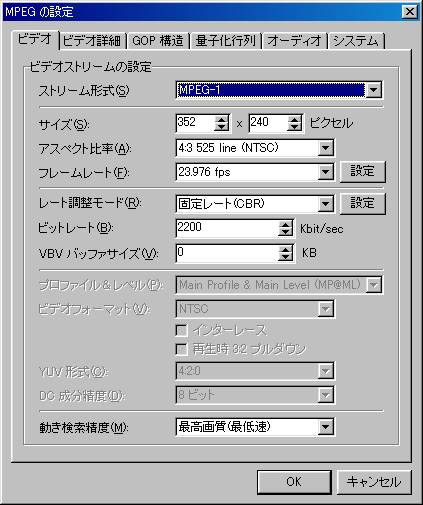
[設定]ボタンを押すと上のような設定画面が表示されますので、必要な項目を設定します。
ストリーム形式:Video-CDであるためMPEG-1を選択します。
サイズ:通常352*240ですが、720*480などの規格外解像度で作成する場合はそのサイズを入力します。(必ず16の倍数の数値を使用してください)
アスペクト比率:通常4:3を使用します。
フレームレート:通常はソースに合わせて29.97fpsまたは23.976fpsを選択します。
レート調整モード:固定レート(CBR)が一般的ですが、容量を節約するなどの理由で可変ビットレートを使用することも可能です。
ビットレート:Video-CDの規格では1125Kbpsですが高ビットレートな規格外Video-CDを作成する場合は大きな数値を入力してみるのも良いでしょう。ビットレートを高くするほど画質は良くなります。
VBVバッファサイズ:0を入力しておくと自動設定になるので自動に任せておきます
動き検索精度:精度を高くするほどエンコードに時間がかかります。

画像ソースの種類:ソースがノンインターレースかインターレースかを設定します。
フィールドオーダー:ソースがインターレース画像の場合のフィールドオーダーを指定します。
アスペクト比:ソースのアスペクト比を設定します。通常は、AVIファイルを読み込んだ時に設定されるまま変更しなくても良いでしょう。
画像配置方法:クリップ枠などの設定によっても変わりますが、状況により変更してください。
各種補正が必要な場合など、必要に応じて変更してください。
各項目は、ダブルクリックすることにより、詳細な設定が表示されます。
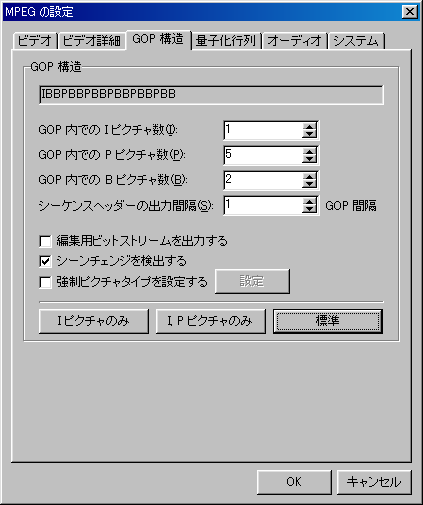
I、P、Bピクチャ数:デフォルトのままで良いでしょう。
シーケンスヘッダの出力間隔:0だと一部のプレーヤーで不具合が出る場合があるため、1を設定します。
シーンチェンジを検出する:設定するとシーンチェンジに自動的にIフレームを追加してくれます。
強制ピクチャタイプを設定する:指定したフレームに強制的にIフレーム等を設定する場合はこちらを選択し設定します。また、MVBRのビットレート配分の設定もこちらで行います。
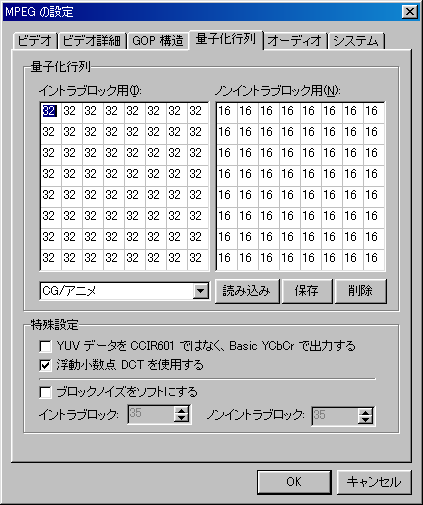
量子化行列:ソースに合わせて設定すると良いでしょう。MPEG標準以外の行列を使用した場合は、シーケンスヘッダの出力間隔を1に設定しないと、サーチしたときに画面が乱れるなどの不具合があるようです。
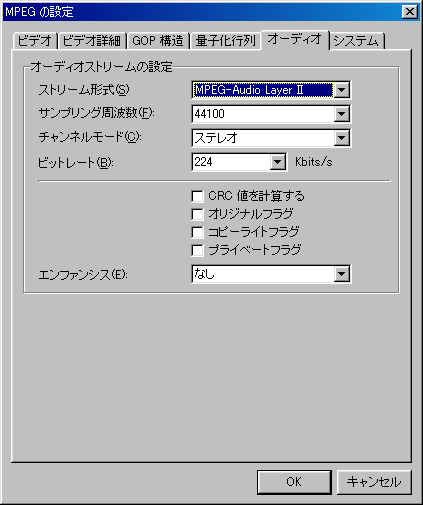
オーディオストリームの設定はVideo-CD規格の設定にしています。規格外のビットレートでも再生するようですが、通常はそのままでも良いでしょう
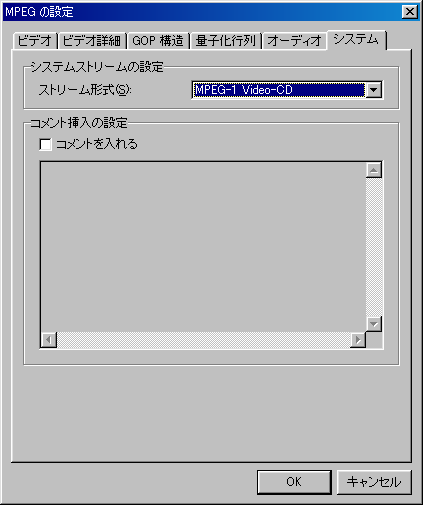
ストリーム形式:MPEG1 Video-CDで良いのですが、ほかのストリーム形式を使用することもあります。
詳しくは、再生情報のマルチプレクサとの相性の項目にありますので表から拾ってください。
設定が終わったら[OK]ボタンを押します。
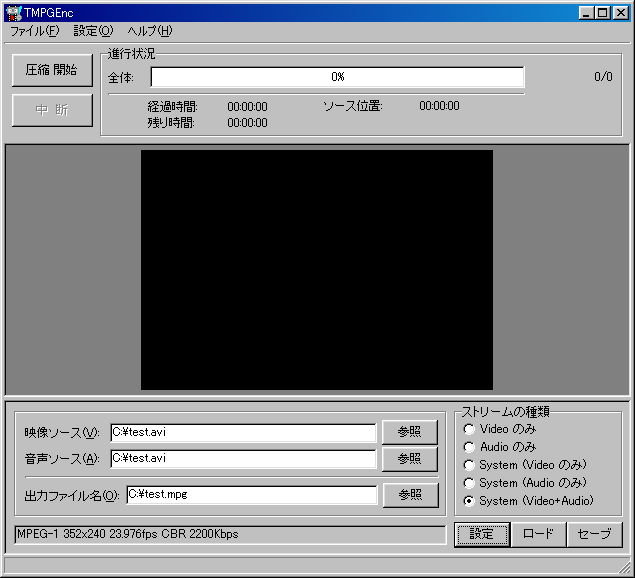
すると元の画面に戻ります。
後は[圧縮開始]ボタンを押すとエンコードが開始されます。
エンコードには非常に時間がかかりますので、エンコード終了後にコンピュータの電源を自動で切りたい場合は、[圧縮ボタン]ではなく、メニューバーから
ファイル > ファイルに出力 > MPEGファイル
を選択し、ファイルの出力先とファイル名を指定してエンコードを開始させ、進行状況の枠内にある「エンコード終了後、シャットダウンする」のチェックボックスをONにします。
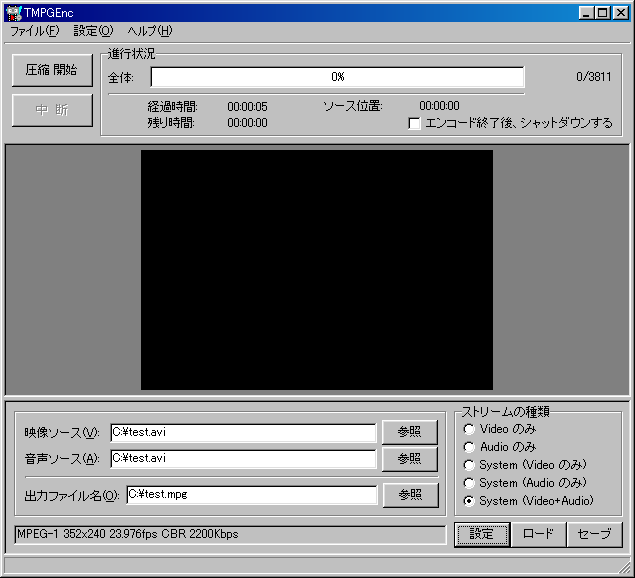
[戻る]